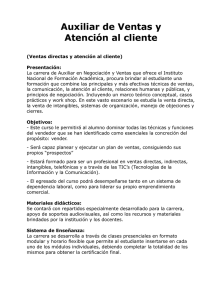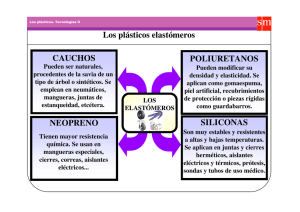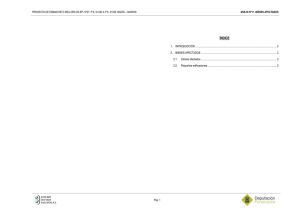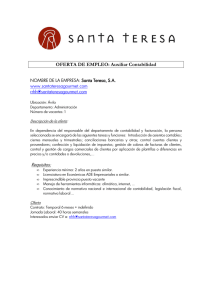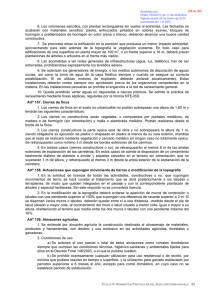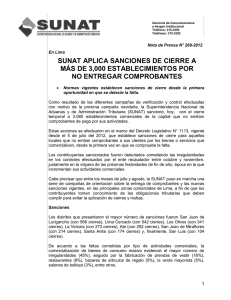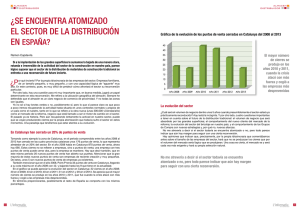Manual de usuario (centros, servicios centrales) para cierres de centro
Anuncio
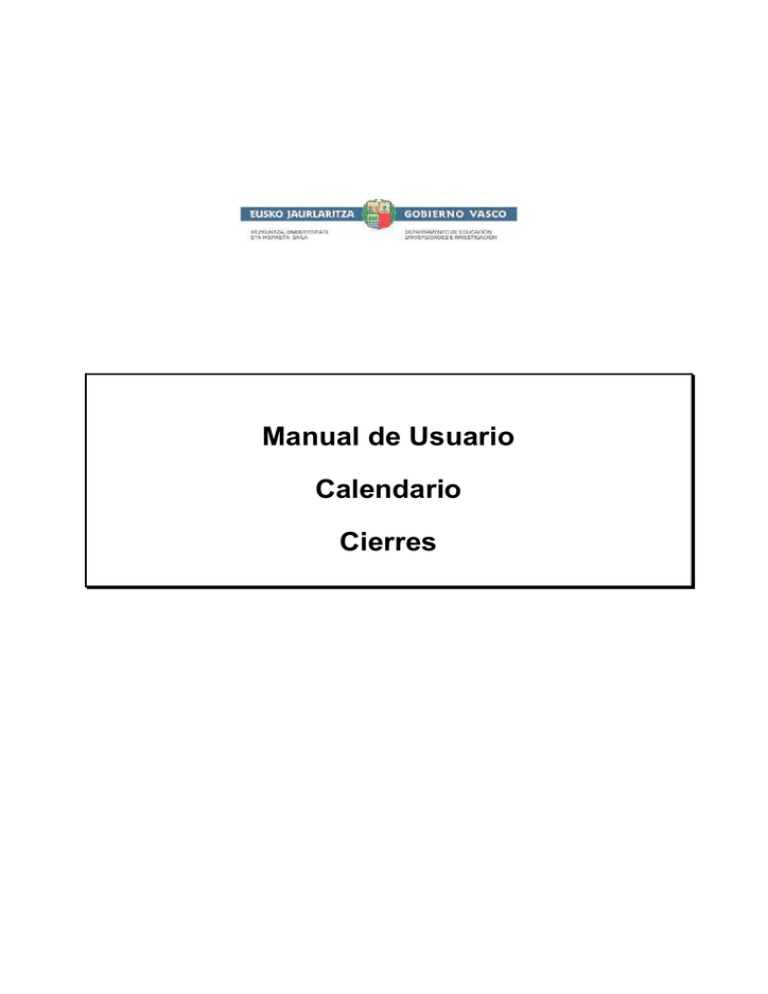
Manual de Usuario Calendario Cierres ÍNDICE 1 Introducción ..................................................................................................... 2 2 Cierres ............................................................................................................. 2 3 Detalle Cierre................................................................................................... 4 4 Imprimir Calendario ......................................................................................... 6 2011 Manual de Usuario Calendario / Cierres Página: 1 1 Introducción El presente documento describe el funcionamiento de cada una de las pantallas que permiten gestionar los cierres dentro del módulo Calendario. 2 Cierres De cara a facilitar la comprensión del procedimiento se adjunta para cada uno de los pasos una narrativa y una imagen descriptiva. Paso 1. Acceder al menú Cierres 1 2011 Manual de Usuario Calendario / Cierres Página: 2 Paso 2. Buscador Cierres 2 1 Se muestra una pantalla que permite filtrar los cierres por el nivel y el estado de la validación seleccionado. Si no se selecciona ningún criterio, se mostrarán todos los cierres del centro. Datos: • Nivel: nivel para el que se ha definido el calendario. • Estado de la validación: estado de los calendarios del centro. Acciones: (Paso 2) • Buscar: Se realizará la búsqueda, si se deja el filtro del filtro en blanco, se mostrarán todos los calendarios del centro las normas. El resultado de la búsqueda es mostrado en la pestaña Resultados. • Limpiar: Vacía las listas de la pantalla del buscador. Paso 3. Resultado Cierres Se presenta la pantalla “Cierres de centro” en su pestaña de Resultados y muestra una lista de calendarios coincidentes con los criterios establecidos en la pestaña de búsqueda. El listado mostrará dichos resultados por páginas de 10 registros cada vez. 2011 Manual de Usuario Calendario / Cierres Página: 3 3 1 Datos: • Nivel: Nivel asociado al calendario • Estado validación: Estado de validación del calendario (pendiente de validar, correcto, incorrecto) • Fecha acta OMR: Se especifica cuando el calendario está validado y se va a cerrar • Estado del cierre • Imprimir Acciones: • (Paso 3) Editar: Mediante éste botón se accede a la pantalla del detalle del cierre. 3 Detalle Cierre Se muestran los datos necesarios para cerrar el nivel de un centro. En ésta pantalla se puede escribir la fecha de acta OMR y cerrar el calendario del centro para el nivel. 2011 Manual de Usuario Calendario / Cierres Página: 4 4 1 Datos: • Nivel: Nivel asociado al calendario • Estado de la validación: pendiente de validar, correcto o incorrecto. • Fecha de acta OMR • Cierre: estado del cierre • Imprimir Acciones: • (Paso 4) Guardar: Al pulsar Guardar se permitirá hacer efectivas las modificaciones realizadas. Esta acción requiere que todos los datos requeridos hayan sido llenados y estén correctos de acuerdo con sus validaciones respectivas. • 2011 Volver: Al pulsar Volver se cancelan los cambios y se retorna a la pestaña de Resultados. Manual de Usuario Calendario / Cierres Página: 5 4 Imprimir Calendario Se podrá imprimir el calendario para el nivel una vez que inspección lo haya aceptado. Datos: • Nivel: Nivel asociado al calendario • Estado de la validación: pendiente de validar, correcto o incorrecto. • Fecha de acta OMR • Cierre: estado del cierre. • Imprimir: muestra Acciones: • 2011 y la fase en la que se encuentra el calendario. (Paso 4) Imprimir: Al pulsar se muestra por pantalla el calendario del centro para ese nivel. Manual de Usuario Calendario / Cierres Página: 6